局域网连打印机怎么连
更新时间:2023-11-19 11:44:43作者:yang
局域网连打印机怎么连,在如今的办公环境中,局域网已经成为了不可或缺的一部分,而连接局域网上的打印机,则是我们日常办公中经常遇到的问题之一。特别是对于使用Win10操作系统的用户来说,要如何连接局域网上的打印机,可能会让一些人感到困惑。幸运的是Win10提供了一些简单而有效的方法,使我们能够轻松连接局域网上的打印机。接下来我们将详细介绍Win10连接局域网打印机的方法,帮助您解决这个问题。
方法如下:
1.在win10电脑左下角的开始处,点击右键选择打开“运行”命令。
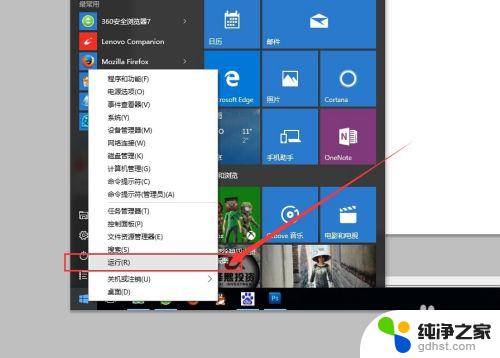
2.在运行命令窗口,输入:\\+打印机所在电脑的IP地址。
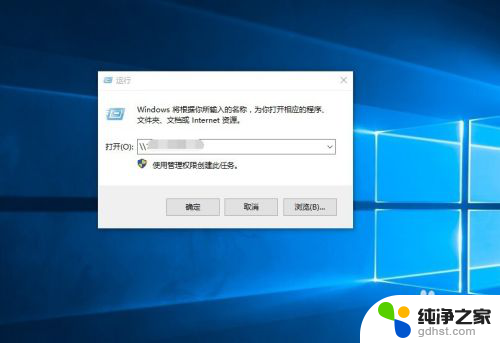
3.点击确定之后,就可以链接到打印机所在的电脑。找到打印机,点击右键找到“连接”,并点击。
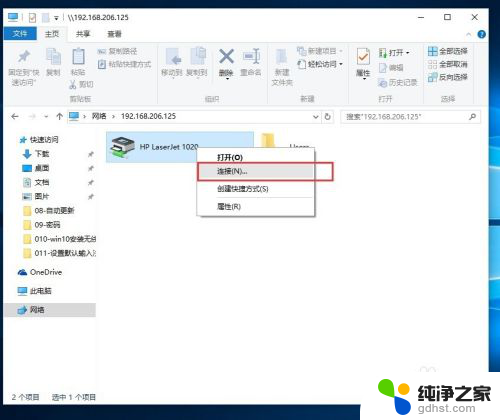
4.如果链接不成功的话,我们要安装此打印机的驱动程序
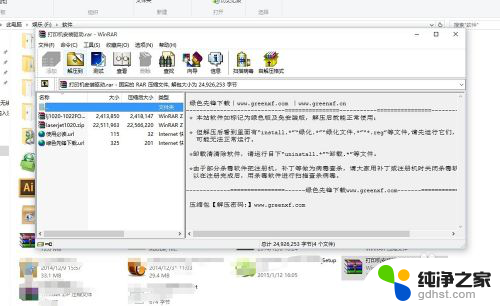
5.安装成功后,再次点击“连接”即可成功链接打印机。在WORD里面进行打印的时候,就可以选择我们的局域网打印机了。
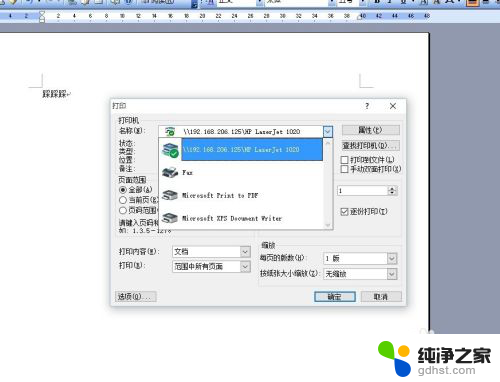
6.打印的时候,对于不想打印的项目。我们可以进行手动删除,在链接成功的打印机页面,点击右键即可看到正在打印的项目,右键删除就即可。
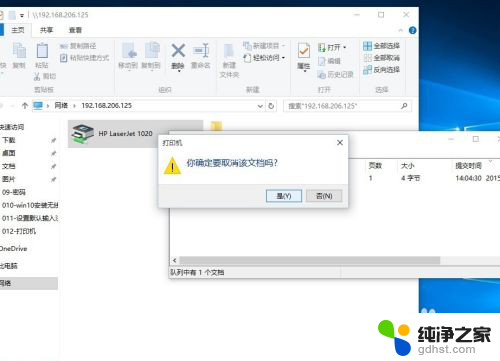
以上就是局域网连打印机怎么连的全部内容,如果还有不懂的用户,可以根据小编的方法来操作,希望能够帮助到大家。
- 上一篇: 怎样确认win10系统已经激活
- 下一篇: 如何判断windows10是不是正版
局域网连打印机怎么连相关教程
-
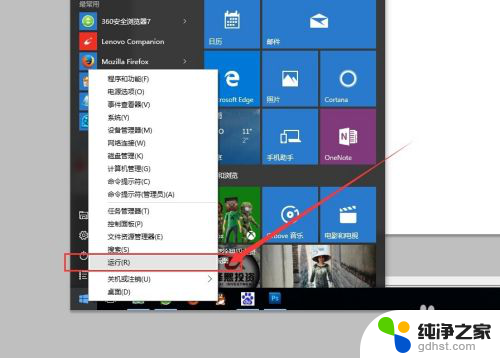 怎么连局域网打印机
怎么连局域网打印机2023-12-04
-
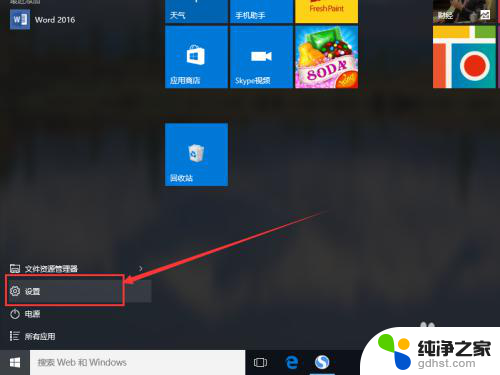 添加局域网内打印机
添加局域网内打印机2024-01-01
-
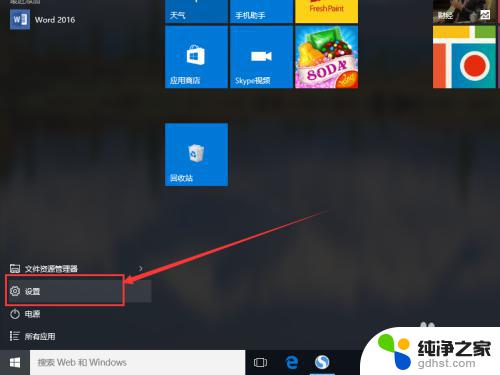 如何添加局域网打印机到电脑
如何添加局域网打印机到电脑2024-05-16
-
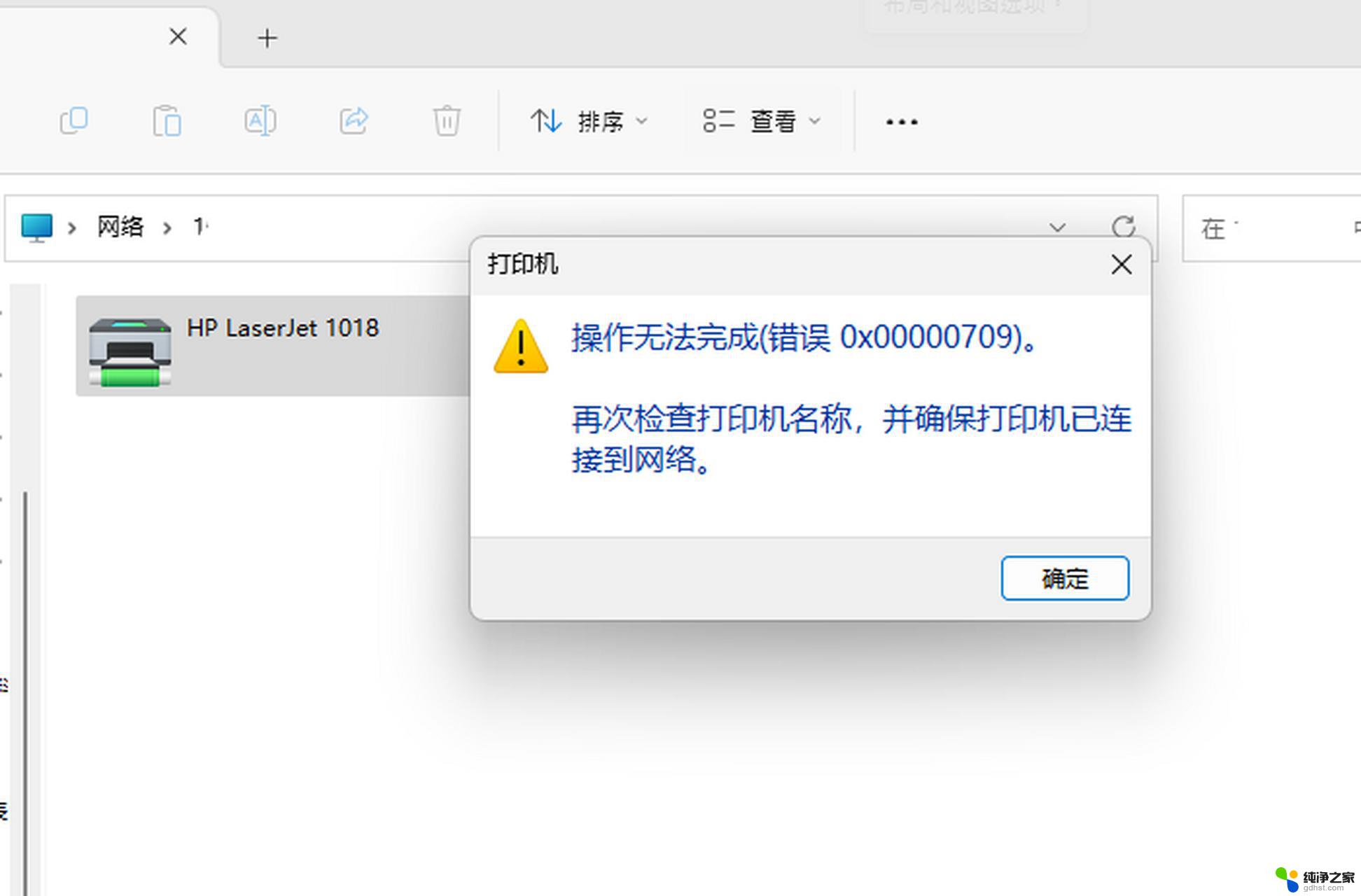 win10连接网络打印机提示0x00000709
win10连接网络打印机提示0x000007092024-10-01
win10系统教程推荐